Kleebi Windows 10 lihttekst
Mõnikord peate kopeeritud tekstist eemaldama kogu vormingu ja kleepima ainult teksti sisu mõnda rakendusse. See võib olla tekst mõnest tekstiredaktorist, veebilehelt või mõnest e-raamatust. Selles artiklis näitan teile mõningaid kiireid ja kasulikke viise, kuidas lõikepuhvrisse vormindatud teksti lihttekstina mis tahes rakendusse kleepida.
Reklaam
Mõnel rakendusel on loomulik võime tekstivormingu eemaldada.
Mozilla Firefox ja Google Chrome
Mozilla Firefoxis ja Google Chrome'is saate lõikelaualt teksti ilma vormindamata kleepimiseks vajutada klahvikombinatsiooni Ctrl + Shift + V. See toimib suurepäraselt veebisaitide ja veebirakenduste puhul, millel on sisestusväljadel täiustatud tekstivormingu tugi.
Siin on näide kleepimisest klahvikombinatsiooniga Ctrl+V:  Ja sama sisu kleebitud klahvikombinatsiooniga Ctrl+Shift+V:
Ja sama sisu kleebitud klahvikombinatsiooniga Ctrl+Shift+V:
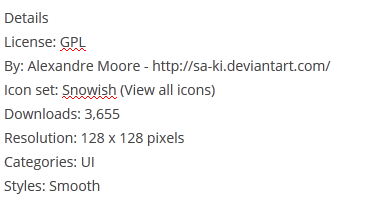
Ma käsitlesin seda trikki üksikasjalikult järgmises artiklis: Kuidas kleepida Firefoxis lihttekstina ilma kolmanda osapoole pistikprogrammideta
See trikk peaks töötama ka enamikes Chromiumipõhistes brauserites, nagu Chrome, Opera, Vivaldi ja nii edasi.
Microsoft Office
Microsoft Wordis, Excelis ja Outlookis on pärast rippmenüül klõpsamist käsk "Kleebi eriliselt", mis asub lindi jaotises "Kleebi". Kui klõpsate sellel, saate dialoogiaknas "Kleebi eriliselt" kuvatavast loendist valida üksuse "Vormindamata tekst".
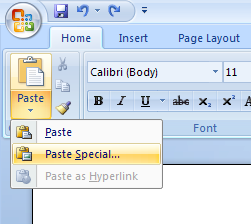
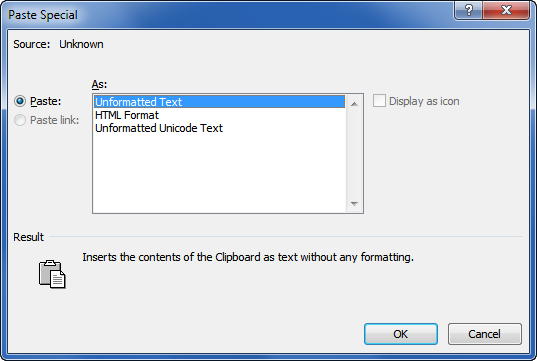 Mis tahes muu rakendus
Mis tahes muu rakendus
Kui teie kasutataval rakendusel pole sisseehitatud võimalust lõikepuhvril olevast tekstist vormingut eemaldada, saate teha järgmist.
Pärast lühikese lause kopeerimist saate selle kleepida dialoogi Käivita ja seejärel kopeerida sealt teksti. See kaotab oma vormingu.
- Vajutage klaviatuuril korraga klahve Win + R. Avaneb dialoog Käivita.
- Teksti lõikepuhvrisse kleepimiseks vajutage Ctrl + V:
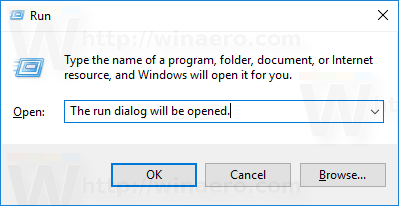
- Kogu teksti valimiseks vajutage Ctrl + A:
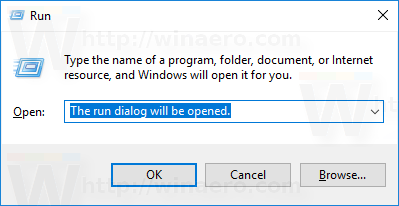
- Vajutage Ctrl + C, et kopeerida tekst tagasi lõikepuhvrisse.
Nüüd on teil lõikepuhvril ainult lihttekst.
Kui teil on lõikepuhvril suur tekstiplokk, kleepige see mis tahes tekstiredaktorisse, mis ei toeta vormindamist. Selle ülesande jaoks sobib väga hästi sisseehitatud Notepadi rakendus.
- Avage Notepad.
- Teksti lõikepuhvrisse kleepimiseks vajutage Ctrl + V:
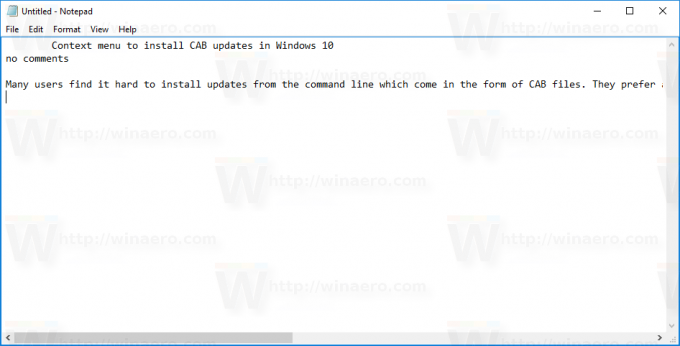
- Kogu teksti uuesti valimiseks vajutage Ctrl + A:
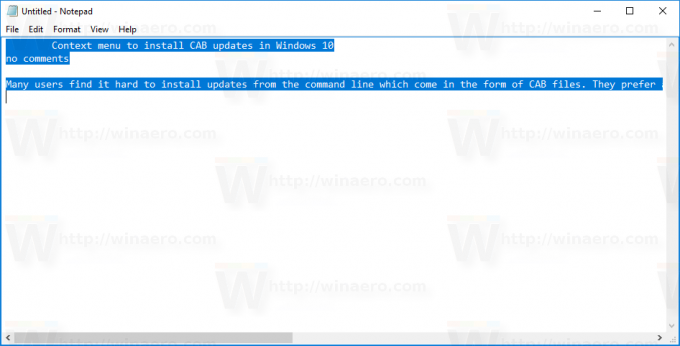
- Vajutage Ctrl + C, et kopeerida tekst tagasi lõikepuhvrisse ilma vormindamata.
See on kõik.
